选择
参考
模式
编辑模式
菜单
3D Viewport Header ‣ Select Mode
热键
1, 2, 3 (Shift , Ctrl 扩展/缩减选择)。
编辑模式选择按钮。
在 编辑模式下 有三种不同的选择模式。您可通过选择标题栏中三个按钮中的某个来进入不同的选择模式。
顶点
该模式下顶点会被显示为点。
选中的顶点显示为橙色,未选中的顶点显示为黑色,当前活动的顶点或最后选择的顶点显示为白色。
边
该模式下顶点不显示。
不同的是,选中的边显示为橙色,未选中的边显示为黑色,当前活动的边或最后选择的边显示为白色。
面
该模式面将伴随着一个用于对面进行选择的选择点在其中央进行显示。
选中的面及其选择点显示为橙色,未选中的面显示为黑色,当前激活的面或最后选择的面呈现白色高亮状态。
当使用这些按钮时,可充分利用编辑键,详见: 切换选择模式。
几乎所有的工具都可以在全部的三种选择模式下使用。所以您在所有的模式下都可以 旋转 , 缩放 , 挤出 等。当然,对单个 顶点 进行旋转和缩放是没有意义的(除非 将原点设在了另一个位置),所以某些工具在某些选择模式下可能更加适用或不太适用。
不同选择模式示例详见参考图 。
多选择模式
当选择一个选择模式时,按住 Shift-LMB ,您可一次启用多个 选择模式 。该操作允许您快速选择顶点、边、面而不用每次先切换选择模式。
切换选择模式
当以“升级”的方式(换句话说就是由简单走向复杂)切换选择模式,从 顶点 切换到 边 以及从 边 切换到 面,如果选中元素能构成新的选择模式下的完整元素,其将保持选中状态。
例如,如果一个面上所有四条边都被选中,由 边 选择模式切换到 面 选择模式下将会保持其构成的面处于被选中状态。所有未能够构成新选择模式下完整元素的内容将被弃选。
因此,以“降级”的方式(换句话说就是由复杂走向简单)切换选择模式,所有定义“高级”元素(比如面)的元素将仍然处于选中状态(比如四边形的四个顶点或四条边)。
扩展/缩减选择
当选择一个更高级的选择模式时,按住 Ctrl ,所有与当前元素直接相连的高级元素都会被添加到当前选择,即使当前选择元素尚无法构成一个完整的高级元素。
或当切换到低级选择模式时缩减选择。
透视 选项不止用于着色,还会影响到选择。
当启用以后,可选择对象不会被物体网格所遮挡(即使物体是实体的)。
全部 A
全选。
无 Alt-A
取消选择。
反转 Ctrl-I
选择全部未选中网格,并对当前已选中对象取消选择。
B
交互式框选。
刷选 C
交互式刷选。
随机选择
根据百分比随机选择一组顶点、边或面。
从当前活动项开始间隔性地取消选择数个元素。
选择锐边
该工具选择所有相邻面构成夹角大于一定角度值的边,给定角度值越大选中的边越尖锐。
选择相似 Shift-G
选择与当前选中元素相似的元素。
通过查询对象特征以选择网格。
加/减选
扩展选区 Ctrl-NumpadPlus
扩展到当前选择模式下与选中区域相连的区域。
缩减选区 Ctrl-NumpadMinus
从当前选择模式下选中区域相连的部分缩减选择。
下一活动元素 Shift-Ctrl-NumpadPlus
该功能利用了选择历史来基于环绕拓扑对下一个顶点、边、面进行选择。
上一活动元素 Shift-Ctrl-NumpadMinus
选择前一活动元素并取消对最后选择元素的选择状态。
选择循环
选择相连元素
-
选择所有与当前选中元素相连的元素(见 选择相连元素)。
两个元素之间的最短路径。
相连的平展面
按面与面的夹角阈值选择相连面。该功能对于选择平整的面片相当有用。
选择活动项的同侧
选择网格上与活动顶点处于相同单一轴向上的所有顶点。仅限于顶点选择模式。
镜像选择 Shift-Ctrl-M
选择指定轴向上镜像位置的元素。
间隔式弃选
参考
模式
编辑模式
菜单
选择 ‣ 间隔式弃选
该工具呈现出间隔式选择、弃选的形式。只有当您选择了超过一个元素时才会生效。
从当前激活元素开始,每N个元素修改一次当前选择状态(顶点、边或面取决于当前选择模式)。
为防止选择元素孤岛的出现,该工具仅对当前活动元素(如果有当前活动元素)所在的孤岛产生影响,或内存中第一个元素所在的孤岛(如果没有当前活动元素)。
弃选项
每次模式重复中的元素数量。
选中项
每次模式重复中的选中元素数量。
偏移量
按特征全选
Non-Manifold
选择网格中的 非流形 几何对象。
扩展
让您扩展当前选择。
线框
选择不属于任何面的所有边。
边界
选择边界或破洞上的边。
多面
选择同时属于三个或更多个面的边。
非相邻
选择刚好同时属于两个相反法向面的边。
顶点
选择属于 多点共边 或 多面共边 的顶点、松散点和非相邻面上的顶点。
松散几何元素
此选择取决于当前选择的 ; 在顶点和边选择模式下,它选择不归属于面的所有顶点或边。在面选择模式下,它会选择与其他面没有公共边的所有面。
内侧面
选择所有边都同时连接了超过两个面的面。
按侧选面
选择所有拥有指定边数的面。
未归组顶点
选择所有不属于任何 顶点组 的顶点。
参考
模式
编辑模式
菜单
选择 ‣ 选择相连元素
热键
Ctrl-L
选择与选中元素相连的几何对象。当网格各部分断离、重叠时,使用其他方法隔离出部分网格会变得异常繁琐,此时该方法将非常有效。
为了提供更多的控制权,您也可激活 面板中的划界,这样选中内容就可以通过缝合边、锐边、材质或UV孤岛进行约束了。
在 选择相连的拾取项 工具的帮助下您也可直接通过使用 L 快捷键以选择或 Shift-L 以取消选择鼠标下相连的几何对象。
该工具比较与众不同,因为其利用的是鼠标位置下的几何对象而不是已有选中项。
选择相似
参考
模式
编辑模式
菜单
选择 ‣ 选择相似…
热键
Shift-G
基于一个可在激活工具后通过工具属性进行设定的阈值,选择与选中几何对象具有相似的某些特定属性的几何对象,工具选项随选择模式而变:
顶点选择模式:
法向
选择所有与选中顶点法向朝向相似的顶点。
相邻面数量
选择所有拥有同样数量的面与之相连的顶点。
顶点组
选择所有处于同一 顶点组 的顶点。
连接边数量
选择所有拥有同样数量的边与之向连的顶点。
面区域
基于拓扑结构选择同一网格中能够匹配到多个相似区域的元素。
边选择模式:
长度
选择所有和选中边长度相似的边。
方向
选择所有和选中边朝向(角度)相似的边。
一条边周围面的数量
选择所有周围拥有同样面数的边。
面的顶角
选择所有相邻面夹角构成与当前选中元素相似角度的边。
折痕
选择所有拥有与选中边近似 数值的边。
倒角
选择所有和选中边拥有近似 倒角权重 的边。
缝合边
选择所有和选中边拥有相同 缝合边 状态的边。 缝合边 是用于 UV纹理 的真/假布尔参数。
锐度
Selects all edges that have the same Sharp state as those already selected. Sharp is a mark used by the .
面选择模式:
材质
选择所有与选中面使用了相同材质的面。
图像
选择所有和选中面使用相同UV纹理的面(见 UV纹理 页面)。
区域
选择所有与选中面拥有相同面积的面。
多边形面数
选择所有拥有相同边数的面。
周长
选择所有拥有相似周长的面(面的所有边长累计)。
法向
选择所有与选中面拥有相似法向的面。该方式可用于选择相同朝向的面(角度)。
共面
选择与选中面(几乎)处于同一平面上的面。
循环边
参考
模式
编辑模式 (顶点或边选择模式)
菜单
选择 ‣ 选择循环 ‣ 循环边
热键
Alt-LMB ,或 Shift-Alt-LMB 编辑已有选择。
当选择一个边时按住 Alt 会选择同一行上首尾相接的一圈循环边,该循环边的所在位置正穿过鼠标下面。当点击鼠标左键时按住 Shift-Alt 会把下一组选中的循环边加入当前选中对象中。
循环边也能基于当前选中的边进行选择,可以使用 选择 ‣ 循环边。
Note
顶点 选择模式
在 顶点 选择模式下,您也能选择选择循环边,还是使用同样的快捷键,并点击 边 (不是点击顶点)。
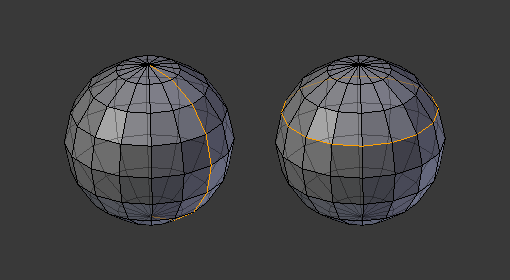
经纬循环边。
左边的球体显示了一条沿经向选择的边。注意循环是如何断开的。循环断开是因为算法在触及了球体的极点时被中断了,原因在于极点上的顶点连接了超过四条边。然而,右边的球体显示了一条沿纬向选择,并构成循环的边。这是因为算法触及了循环开始时的第一条边。
边循环(完整边界)
可以通过在边界边上执行二次循环选择操作来选择所有边界边。
右侧显示的二次循环选择操作。
面循环
参考
模式
编辑模式(面或点选择模式)
热键
Alt-LMB 或 Shift-Alt-LMB 编辑已有选择。
在面选择模式下,当选择一条 边 时按住 Alt 会选择一条其垂直方向上首尾相接的循环面。
在点选择模式下,同样能使用 Ctrl-Alt 来选择一条边,然后会以间接的方式选中一条循环面。
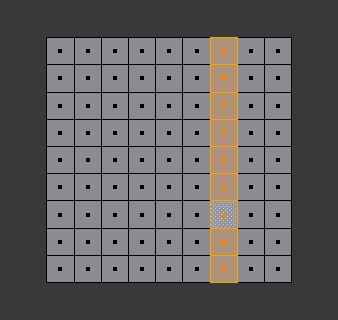
循环面选择。
当处于 面 选择模式下,在一条边上使用 Alt-LMB ,该条循环面就会被选中。循环的方向沿着与所选边相垂直的方向延伸。
顶点选择模式下 Alt VS Ctrl-Alt 。
循环面同样能在 顶点 选择模式下被选中。巧用 Ctrl-Alt-LMB 将选中 循环边,然而,在 顶点 选择模式下,选择 并排边 会隐式选中 循环面 因为选中与所选边相反方向的边时也隐式地选中了整个面。
参考
模式
编辑模式
菜单
选择 ‣ 选择循环 ‣ 并排边
热键
Ctrl-Alt-LMB
在 边 选择模式下,当选择一条边(或两个顶点)时按住 Ctrl-Alt 会选中一组互不相连,但在另一方向上沿着一条 延续的边。
循环边一样,也可以基于当前选中元素,使用 选择 ‣ 选择循环 ‣ 并排边 来选择并排边。
Note
顶点 选择模式
在 顶点 选择模式下,当 点击边 (不是顶点)时,您可使用相同的快捷键,但这会直接选中对应的循环面……
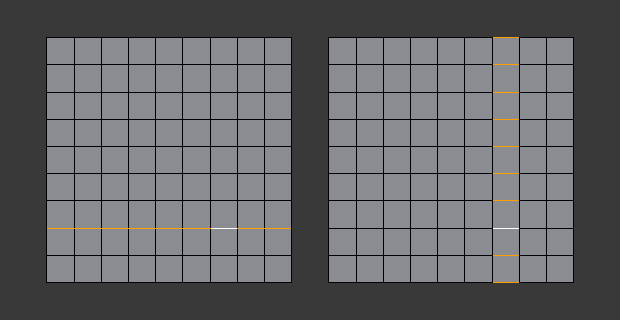
一条选中的循环边和一组选中的并排边。
如图。 一条选中的循环边和一组选中的并排边。 同样是边被点亮,但却是基于不同的工具选中的两组不同的边。一个在计算过程中是基于边,另一个是基于面。
Note
将选中元素转换为完整的面
如果在边选择模式下出现并排边被选中,切换为面选择模式会清除当前选择。
这是因为这些面都没有被选中其全部的(四条)边,仅仅其中两条。
除了手动选择被弃选的面或使用两次 Shift-Alt- ,还有更便捷的方式就是切换到顶点选择模式,这样可以顷刻间全部选中。然后再切换到面选择模式就会正确选中这些面了。
最短路径
参考
模式
编辑模式
菜单
选择‣ 选择相连元素 ‣ 最短路径
热键
Ctrl-LMB
通过 Ctrl-LMB 来选择一条面或顶点路径。
从当前激活的顶点、边、面开始到另一个选择元素之间沿着最短路径选中所有的几何对象。
边标记(仅边选择模式)
当使用 Ctrl-LMB 选择顶点路径时应执行哪些操作:
捷径跨面
对于顶点和面支持通过对角线路径选中循环边.
拓扑距离
该选项计算距离时仅考虑路径上边的数量而不考虑边的长度。
填充区域 Shift-Ctrl-LMB
从当前活动的元素到点击的区域,选中所有其最短路径上的元素。
间隔式弃选选项
用于某个路径上的快速交替选择。另见 工具。
弃选项
重复次序中跳过的元素数量。
选中项
重复次序中选择的元素数量。
偏移量
从开始点起的偏移量。
循环线内侧区域
参考
模式
编辑模式(仅边选择模式)
菜单
选择 ‣ 选择循环 ‣ 选择循环线内侧区域
选择循环线内侧区域 会选中闭合循环线内侧的所有面。同时在 顶点 选择模式和 面 选择模式下也可以支持使用该操作,但所得到的的结果可能在意料之外。注意如果选择的循环边未闭合,那么网格上所有与之相连的边都会被认为在循环内。
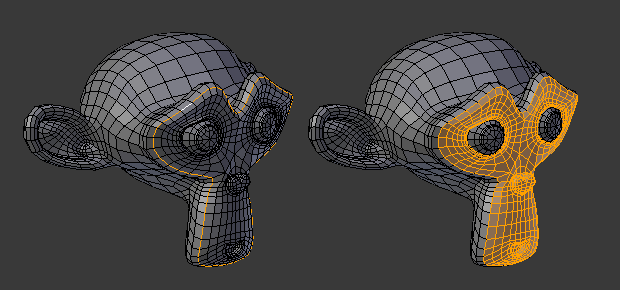
循环边到其内侧区域。
如您所见,该工具能很好地处理多组循环边。
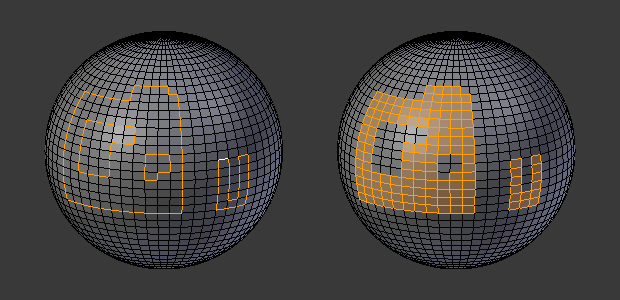
该工具处理“镂空”形状一样卓越。
区域轮廓线
参考
模式
编辑模式(仅边选择模式)
菜单
选择 ‣ 选择循环 ‣ 选择区域轮廓线
选择区域轮廓线 与 选择循环线内侧区域 功能相反,其基于当前选中的所有区域,只对各个孤岛的边缘线进行选择(轮廓线)。可在任何选择模式下使用该操作,但是当处于 面 选择模式时,将会在执行过后被切换到 边选择模式 。
这些用示例进行表述会更简单:
选择区域轮廓线与则相反,会强制进入边选择模式。
禁用 X-Ray时选择密集网具有一点限制,密集网格可能未能包含所有选中元素。
当使用框选、刷选和套索选择区域时,顶点可能会相互重叠,从而导致某些顶点未被选中。
这是当前选择方法的限制,可以通过放大或启用X-Ray来解决。
面选择模式下的N边形面
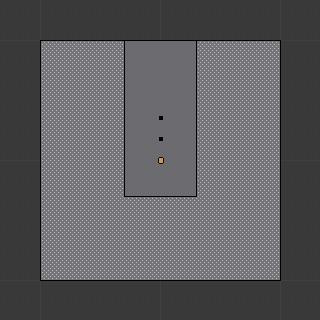
中心点在其他面上的N边形面。
如上所述,在 X-Ray 和线框模式下,面的中间用点标记。对于多边形,在某些情况下可能导致令人费解的显示结果。该示例显示 U 形多边形的中心点位于”U”内的长方形面内。难心判断哪个点属于哪个面(图像中的橙色点是物体原点)。


